

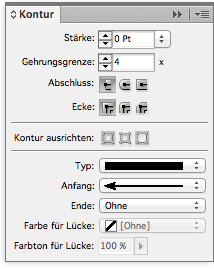
Anders als in Illustrator kann man in InDesign die Größe der Pfeilspitzen nur über einen Umweg ändern.
Pfeile in InDesign zu erstellen, ist immer eine Herausforderung, da kaum Einstellungsmöglichkeiten vorhanden sind. Die Größe der Pfeilspitze wird beispielsweise automatisch durch die Konturenstärke festgelegt. Das mag praktisch erscheinen, sieht aber meiner Meinung nach bei Konturenstärken jenseits 3 Pt. nie gut aus. Um dieses Problem zu lösen, kursieren im Internet einige Scripts, die dabei helfen sollen, benutzerdefinierte Pfeilspitzen zu erzeugen. Elegant ist aber anders. Auch InDesignSecrets hat einen interessanten Lösungsansatz parat. Ich möchte hier noch einen anderen Weg aufzeigen:
Eins vorweg, bis jetzt konnte ich die Pfeilspitze damit nur größer machen. Meist reicht mir das aber.
Zunächst muss man einen neuen Konturenstil erstellen: 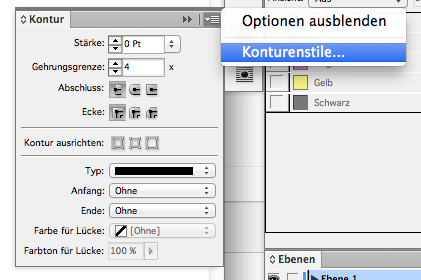
Diesen Stil muss man als »Streifen« konfigurieren. Anschließend muss eine der beiden schwarzen Linien aus dem Vorschaubild gezogen werden. Die verbleibende schwarze Linie kann nun je nach Wunsch konfiguriert werden. Wichtig ist, dass sie aus der Mitte heraus größer wird, da die Pfeilspitze sonst später nicht mittig sitzt. 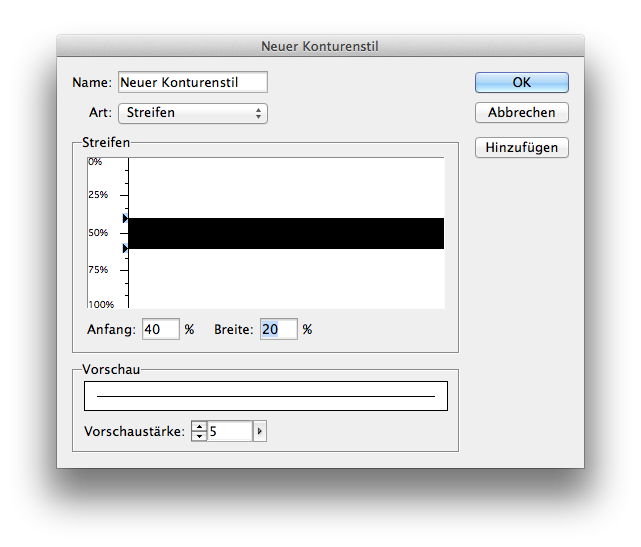
Zuletzt muss der eben erstellte Stil noch ausgewählt werden.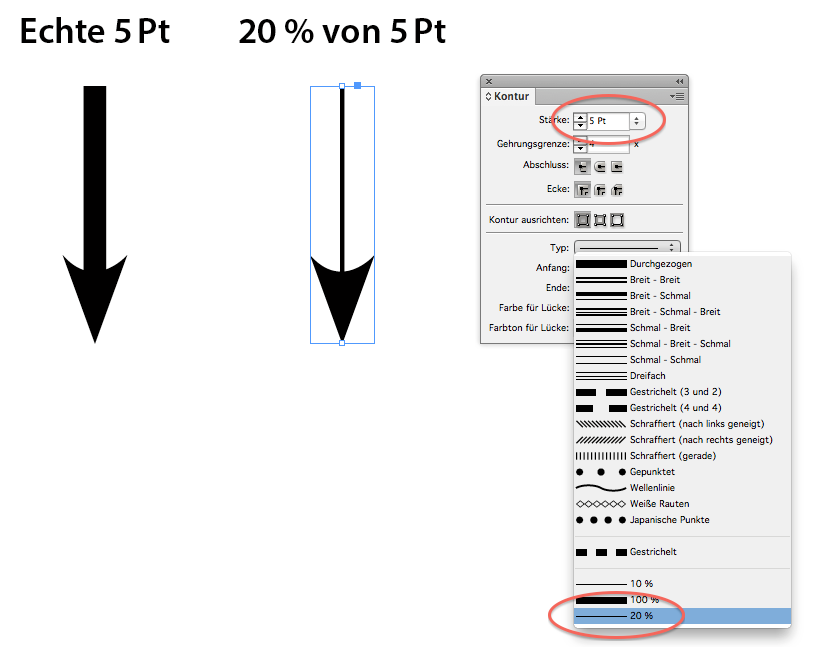
Im oben gezeigten Beispiel beträgt die Stärke der Linie nur noch 20 Prozent. D.h. eine Kontur mit 5 Pt Stärke wird nur mehr als 1 Pt starke Kontur angezeigt.
Tweet